Hoe verwijderde items uit Outlook herstellen

We hebben allemaal de maagdaling ervaren die optreedt als je per ongeluk iets verwijdert. Daarom zijn we grote fans van het maken van back-ups, of je nu op een pc, een Mac, Android of iPhone werkt. U kunt een back-up van uw Outlook .pst-bestand maken zoals elk ander bestand - en dat zou u moeten doen, zelfs als dat betekent dat u het van de standaardlocatie moet verwijderen - maar dat helpt u niet om een e-mail te herstellen die u zojuist per ongeluk hebt verwijderd.
Gelukkig is de kans groot dat je je per abuis verwijderde item kunt herstellen als je Microsoft Exchange Server als je mailserver gebruikt. (Als u dat niet bent, en u gebruikt een webgebaseerd e-mailadres zoals Gmail of Yahoo! -Mail, dan is uw beste optie om u aan te melden bij de webinterface voor uw e-mail en daar te zoeken.)
Het verschil tussen een zachte en een harde verwijdering
Wanneer u een e-mail "zacht" verwijdert, door deze te selecteren en "Verwijderen" op uw toetsenbord te gebruiken of door op de optie "Verwijderen" in Outlook te klikken, wordt het bericht verzonden naar de map Verwijderde items. Het blijft meestal in de map Verwijderde items totdat u de map leegt (hoewel uw bedrijfsbeheerders dit mogelijk hebben gewijzigd om uw map Verwijderde items regelmatig automatisch te legen). Het leegmaken van de map Verwijderde Items staat bekend als een "harde verwijdering" omdat het het bericht van Outlook op uw computer volledig verwijdert. U kunt ook een bericht "hard verwijderen" uit elke map in Outlook door SHIFT + Delete op uw toetsenbord te gebruiken, waardoor het wordt verwijderd zonder het naar de map Verwijderde items te hoeven sturen.
Als u per ongeluk een bericht hebt gewist, gaat u naar de map Verwijderde items, zoekt u het bericht en verplaatst u het terug naar de map waaruit u het hebt verwijderd. Als je een bericht hebt verwijderd, moet je de tool 'Verwijderde items herstellen' gebruiken.
Hoe Hard-Deleted berichten te herstellen
Wanneer een e-mail 'hard-deleted' is, wordt deze verplaatst naar een verborgen map 'Recoverable Items' in Exchange. De bewaartermijn voor deze verwijderde e-mails is standaard 14 dagen. Dit betekent dat gedurende 14 dagen nadat u iets "hard" uit Outlook hebt verwijderd, het in de map "Recoverable Items" zal zitten voordat het definitief wordt verwijderd (en volledig onherstelbaar is). Dus tenzij uw e-mailbeheerder de standaardinstelling heeft gewijzigd, hebt u 14 dagen om de "Recover Deleted Items" -tool van Outlook te gebruiken om uw per ongeluk verwijderde e-mail terug te krijgen.
U kunt deze tool op drie verschillende plaatsen openen:
Selecteer de Verwijderde Items en kijk naar de bovenkant van het mappenpaneel voor de "Recover items recentelijk verwijderd uit deze map" optie.
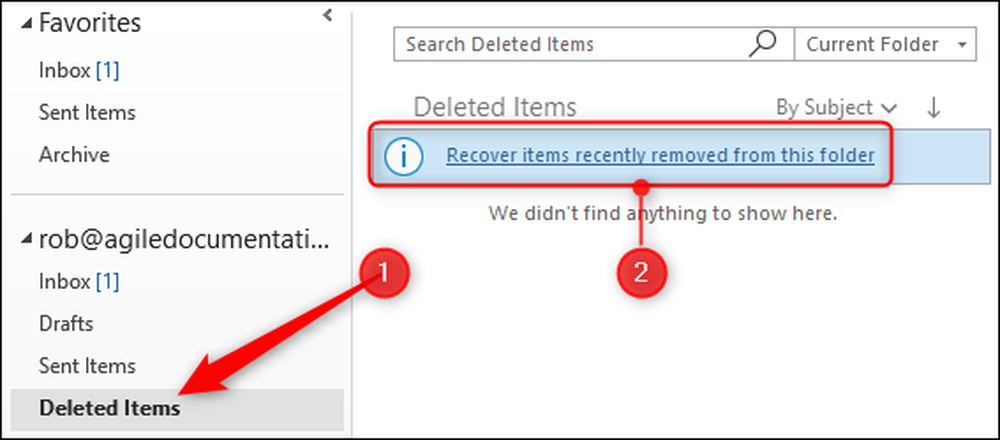
Ga naar Startpagina> Herstel verwijderde items van server.
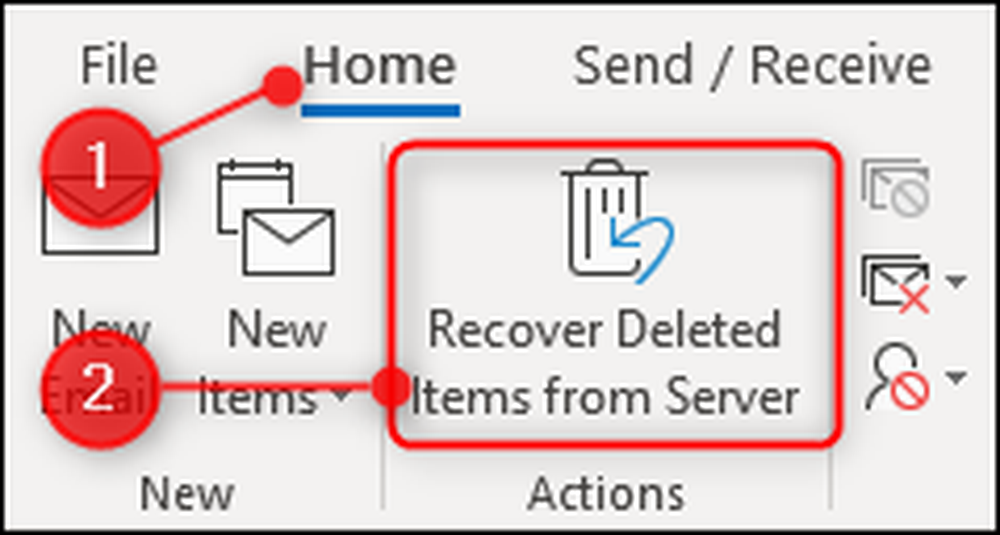
Ga naar map> verwijderde items herstellen.
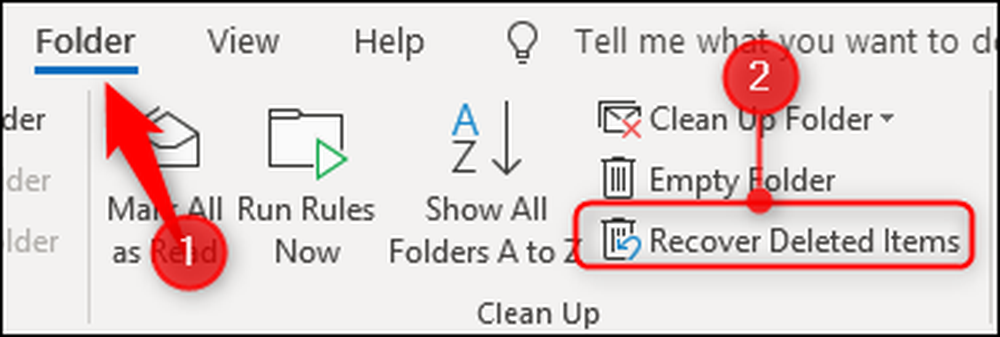
Bij al deze opties wordt hetzelfde hulpprogramma Verwijderde items herstellen gestart, waarmee een lijst met items in de map Herstelbare items wordt weergegeven.

Als u een verwijderd item wilt herstellen, selecteert u het, zorgt u ervoor dat "Geselecteerde items herstellen" is ingeschakeld en klikt u vervolgens op "OK".
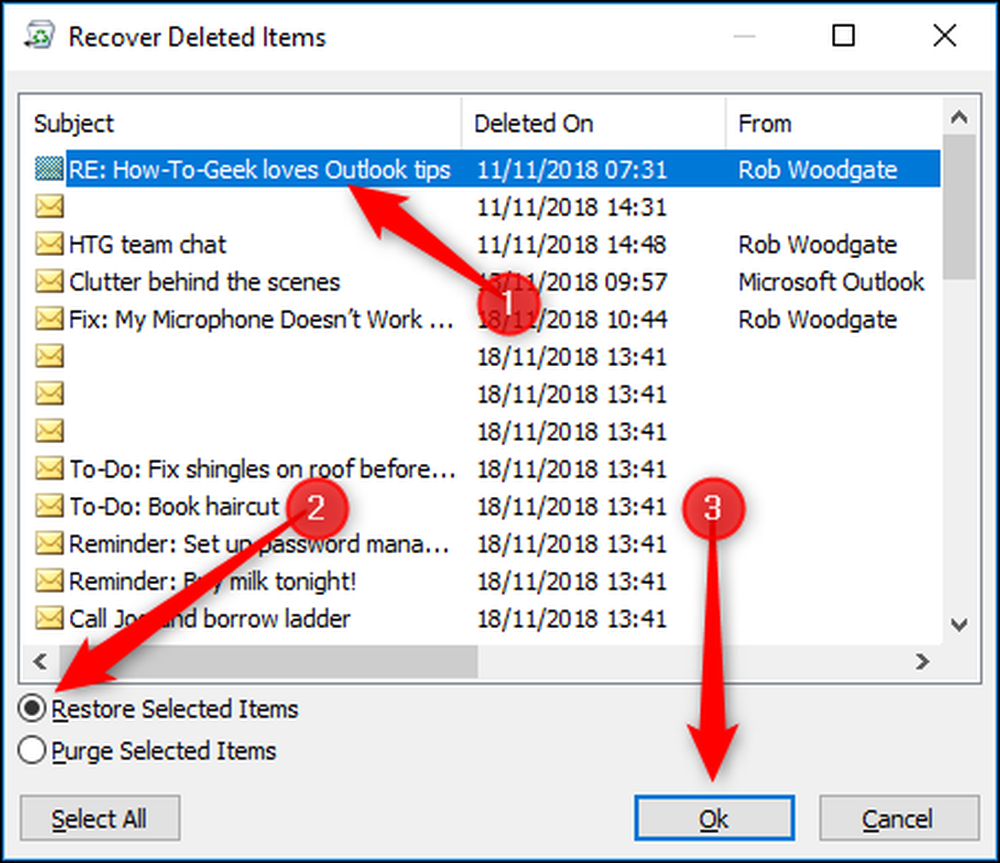
Het item wordt terug verplaatst naar de map Verwijderde items, waar u het vervolgens kunt verplaatsen naar de gewenste map.
U kunt meerdere items herstellen uit het gereedschap Verwijderde items herstellen door de Control-toets ingedrukt te houden terwijl u de e-mails selecteert die u wilt herstellen. Als er een heel blok e-mails is dat u wilt herstellen, selecteert u de eerste e-mail, houdt u vervolgens de Shift-toets ingedrukt en klikt u op de e-mail aan het einde van het blok om ze allemaal te selecteren. Je hebt ook de knop "Alles selecteren" als je alle e-mails wilt herstellen. Als u veel e-mails hebt geselecteerd, kan het even duren voordat ze zijn hersteld, omdat ze moeten worden verplaatst van de map Herstelde items naar de map Verwijderde items..
Je kunt e-mails ook hier zuiveren. Selecteer items die u permanent wilt verwijderen, schakel 'Geselecteerde items wissen' in en klik op 'OK'.
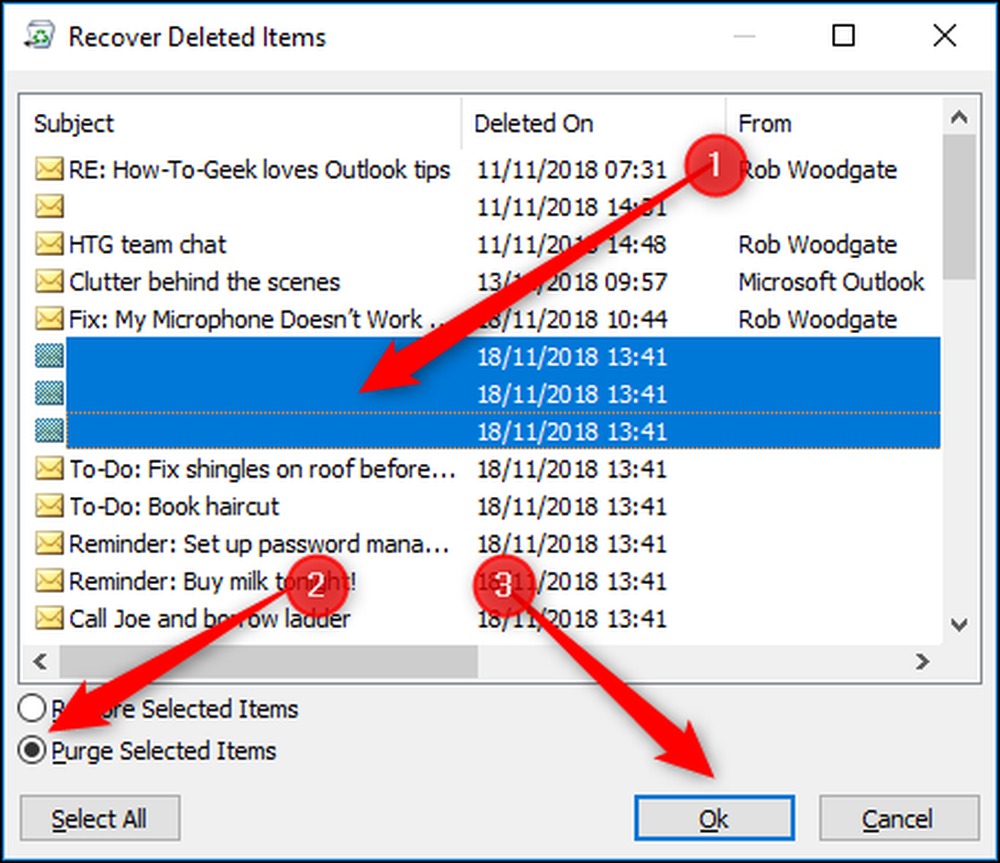
Er wordt een waarschuwingsbericht weergegeven, waar u kennis van moet nemen, want als u op "OK" klikt, worden de items die u hebt geselecteerd, verwijderd en kunnen ze niet worden hersteld..

Dit is een ernstige waarschuwing: een artikel wordt verwijderd uit Exchange, en het is voor altijd verdwenen. Er is meestal geen reden om je e-mail te verwijderen, dus maak je geen zorgen, gebruik dan niet de optie Zuiveren.
Als u per ongeluk iets hebt verwijderd en u kunt het niet vinden met het hulpmiddel Verwijderde items herstellen, doe dan niets anders en bel onmiddellijk uw technische ondersteuningsteam. Ze hebben mogelijk tools die je e-mail terug kunnen krijgen, maar wees gewaarschuwd: misschien niet. Dus vergeet niet regelmatig een back-up te maken!




